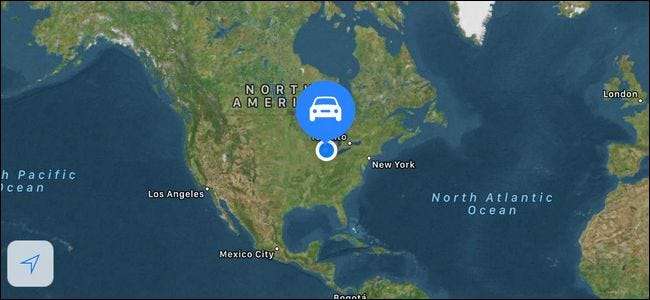
Nu este distractiv să-ți închei călătoria rătăcind în căutarea mașinii tale. Acum, datorită unei noi funcții iOS, nu trebuie să - aruncăm o privire asupra modului de a profita de memento-ul „Mașină parcată” din iOS 10.
Ce ai nevoie
De-a lungul anilor, au existat o mulțime de aplicații iOS care vă ajută să vă amintiți unde este parcată mașina. Unele dintre ele sunt aplicații unice independente. Altele, cum ar fi popularul software GPS / conducere Waze , include un instrument de reamintire a parcării.
LEGATE DE: Cele mai bune caracteristici noi din iOS 10 (și cum să le utilizați)
Cu lansarea iOS 10, totuși, Apple a introdus o îmbunătățire binevenită: memento-uri de parcare integrate chiar în aplicația Maps integrată chiar în iOS. Acum este ușor să verificați unde este mașina dvs. fără aplicații terță parte ... sau fără să vă amintiți.
Deci, de ce ai nevoie? Mai întâi veți avea nevoie de un dispozitiv iOS cu un cip GPS (toate iPhone-urile și iPad-urile cu celular) care rulează iOS 10 sau mai sus, care este disponibil acum .
LEGATE DE: Cum să adăugați Bluetooth la mașina dvs.
În al doilea rând, veți avea nevoie de o mașină cu integrarea Apple CarPlay sau de un fel de Bluetooth integrat (memento-ul de parcare folosește pierderea conexiunii CarPlay / semnalul Bluetooth ca indicator care indică faptul că mașina este parcată). Dacă mașina dvs. nu are Bluetooth, puteți oricând adăugați-l singur cu unul dintre aceste seturi .
Dacă îndepliniți aceste două cerințe, să ne uităm să ne asigurăm că funcția este activată și conectată la mașina dvs. și apoi cum să o folosiți.
Cum să o configurați
În mod implicit, noua caracteristică ar trebui să fie activată în iOS 10, fără nicio problemă în numele dvs., dar asta nu înseamnă că totul merge întotdeauna fără probleme.
Asigurați-vă că memento-ul parcat este activat
Este nevoie doar de o secundă sau două pentru a verifica dacă setarea este activată, deci să facem acest lucru acum. Pe dispozitivul dvs. iOS, deschideți meniul Setări și derulați în jos până când vedeți intrarea pentru aplicația „Hărți”, așa cum se vede mai jos.
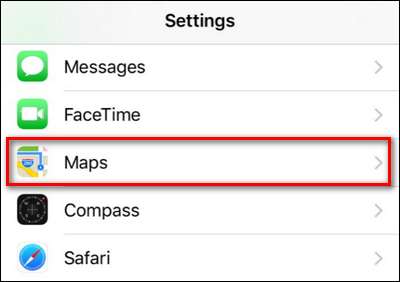
Selectați-l, apoi derulați din nou în jos până când vedeți intrarea pentru „Mașina dvs.”.
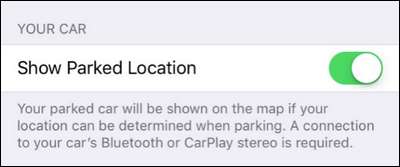
Dacă „Afișați locația parcată” este deja activat, lăsați-l și închideți aplicația de setări. În caz contrar, activați-l.
Asociați telefonul cu mașina dvs.
Dacă nu ați folosit deja Bluetooth în mașină pentru apeluri telefonice sau redare muzică, va trebui să luați un moment pentru a asocia telefonul cu mașina. În timp ce procesul de configurare variază de la vehicul la vehicul, partea iOS a lucrurilor este întotdeauna aceeași.
Va trebui să puneți sistemul stereo sau tabloul de bord al mașinii în modul de asociere Bluetooth, apoi navigați la Setări> Bluetooth pe iPhone.
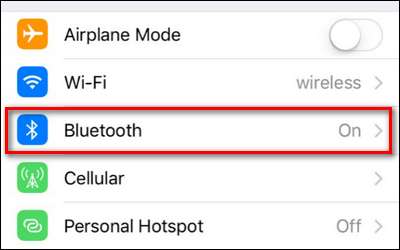
Asigurați-vă că Bluetooth este activat, așa cum se vede mai jos.
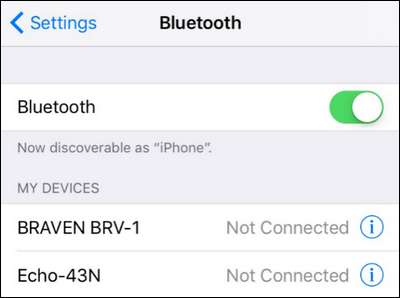
Derulați până în partea de jos a listei de dispozitive pentru a vedea dispozitivele nepereche din vecinătatea dvs. cu care vă puteți asocia telefonul. Asociați-vă cu conexiunea Bluetooth a vehiculului și sunteți gata de plecare.
Amintiți-vă, sistemul funcționează numai dacă Bluetooth este activat. Dacă dezactivați Bluetooth, nu veți primi mementouri de parcare, deoarece telefonul dvs. nu va ști când mașina dvs. este aproape.
Cum să folosiți memento-ul parcat
După ce v-ați asigurat că memento-ul parcat este pornit și telefonul este conectat la mașină, memento-ul parcat se va seta automat de fiecare dată când parcați și ieșiți din vehicul. Puteți ignora absolut funcția până când aveți nevoie de ea, dar s-ar putea să doriți să interacționați cu el în mod proactiv.
În primul rând, să vedem cum puteți utiliza funcția Mașină parcată chiar dacă nu faceți absolut nimic. De fiecare dată când sunteți departe de vehicul, vă puteți verifica notificările - în captura de ecran de mai jos puteți vedea memento-ul parcării pe panoul de notificări al ecranului de blocare iOS 10 - și căutați „Destinații hartă”. Acolo veți găsi o intrare pentru „Mașină parcată”.

De asemenea, puteți accesa memento-ul Mașină parcată deschizând aplicația Hărți, glisând în sus pe bara de căutare a adreselor pentru a dezvălui destinațiile anterioare și selectând „Mașină parcată”.
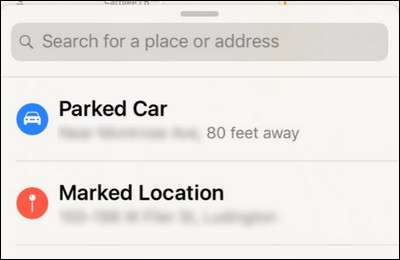
Indiferent de modul în care accesați meniul, veți vedea rezultate precum memento-ul de parcare de mai jos.

Cea mai evidentă funcție și cea care nu necesită nicio interacțiune prealabilă din partea dvs. este să atingeți pur și simplu butonul „Instrucțiuni” și să urmați instrucțiunile pentru a-l întoarce la mașină.
Există, totuși, câteva funcții utile aici, care sunt cel mai bine accesate inainte de de fapt trebuie să-ți găsești mașina.
Când parcați mașina și ieșiți pentru prima dată, iOS va observa că sunteți parcat. Puteți trage imediat funcția Mașină parcată și puteți face mai multe lucruri la îndemână. Mai întâi, puteți atinge butonul „Editați locația”, dacă ați observat că localizarea GPS-ului s-a oprit puțin sau este altfel inexactă și repoziționați marcatorul de parcare. Dacă, de exemplu, mașina dvs. este îngropată într-o structură gigantă de parcare cu mai multe straturi, ar putea fi la îndemână să mutați marcajul la intrarea străzii propriu-zise în structura de parcare, astfel încât instrucțiunile de returnare să vă ghideze înapoi la intrarea corespunzătoare.
Vorbind despre structuri de parcare uriașe, acest lucru ne aduce la alte două funcții utile: funcția foto și nota. În loc să deschideți aplicația camerei și să faceți o fotografie a memento-ului de parcare, cum ar fi semnul pe care scrie „Etajul 1: culoarul 28A”, puteți face o fotografie chiar în meniul de memento de parcare al indicatorului (sau orice alt reper înconjurător care va vă ajută să vă găsiți mașina) sau puneți o notă text în slotul pentru note.
Acum nu vei mai pierde niciodată timpul căutându-ți mașina. Chiar mai bine, cu Bluetooth activat și telefonul asociat cu mașina dvs., puteți profita de o altă funcție iOS interesantă - introdusă înapoi în iOS 9– memento-uri bazate pe locație care se declanșează la ieșirea din mașină .







